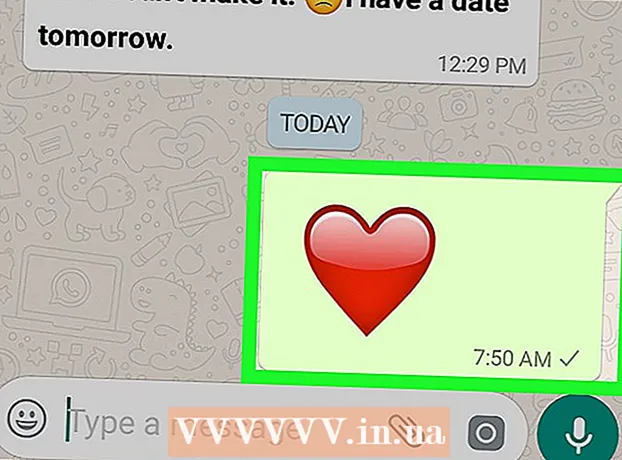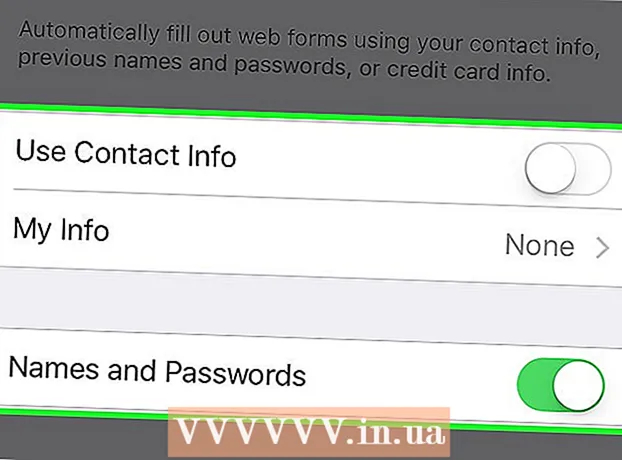Автор:
Randy Alexander
Дата На Създаване:
27 Април 2021
Дата На Актуализиране:
1 Юли 2024

Съдържание
Ако искате да преглеждате снимки или да правите бележки на вашия iPhone хоризонтално, не се притеснявайте, тъй като лесно можете да превключите от стандартен портретен изглед („Портрет“) към пейзажен изглед („Пейзаж“), като го включите. Функция за въртене на екрана на вашия телефон! Опция за хоризонтален изглед, подходяща за гледане на широкоекранни видеоклипове на цял екран, съставяне на дълги съобщения и други; все пак имайте предвид, че някои приложения и екрани - като приложението "Clock" или началния екран не поддържат завъртане на екрана.
Стъпки
Част 1 от 2: Включете въртенето на екрана
Докоснете бутона Начало на iPhone. Обикновено можете да завъртите екрана на вашия iPhone, като включите функцията за въртене на екрана, след което поставите iPhone хоризонтално.
- Можете също да докоснете бутона за заключване на екрана на iPhone, за да "включите" екрана.

Плъзнете екрана отдолу нагоре. Това ще отвори Центъра за управление, за да можете да активирате или деактивирате завъртането на екрана.
Докоснете иконата на катинар в горния десен ъгъл на Control Center; Ще видите икона с червен фон, преди да я докоснете.
- Когато докоснете тази икона, ще видите ред с текст над контролния център, който казва „Заключване на портретната ориентация: Изключено“; Червеният фон също изчезва.

Отключете екрана на iPhone. Ако вече сте настроили парола или Touch ID за устройството, ще трябва да въведете паролата (или да натиснете пръста си върху бутона Начало), за да отключите екрана; в противен случай просто натиснете отново бутона Начало.
Отворете приложението по ваш избор. Не можете да завъртите началния екран, но можете да завъртите екрана на повечето съществуващи приложения.
- Имайте предвид, че някои приложения, като "Clock", няма да поддържат завъртане на екрана. По същия начин всяко приложение, което е принудено да завърти екрана хоризонтално (повечето игри), не може да се завърти вертикално.

Завъртете екрана надясно или наляво на 90 градуса. Това ще доведе до завъртане на екрана; Ако използваното приложение поддържа завъртане на екрана, можете да го видите хоризонтално сега!- Когато въртите телефона, не забравяйте да го държите изправен (портрет) или пейзаж с екрана, обърнат към вас.
- Ако изключите въртенето на екрана, докато сте в пейзажен изглед, екранът ви ще премине в портретен изглед.
Част 2 от 2: Използване на AssistiveTouch
Отворете приложението „Настройки“. AssistiveTouch е режим на достъпност, който позволява на потребителите да извършват определени действия с бутони (като например бутона за заключване на екрана). Можете също да използвате AssistiveTouch, за да завъртите екрана, докато използвате приложение, което поддържа тази функция. Имайте предвид, че ще трябва да активирате завъртането на екрана на телефона си, преди да направите това.
- Приложението Настройки със сива икона на зъбно колело съдържа цялата селекция от основни до напреднали на iPhone.
Докоснете раздела „Общи“, за да отворите това меню, което ви позволява да промените някои от функциите на iPhone, като дисплей, функции и действия.
Докоснете раздела „Достъпност“, за да намерите раздела „AssistiveTouch“ тук.
Докоснете раздела „AssistiveTouch“ в групата „Взаимодействие“ в менюто за достъпност. В зависимост от размера на екрана ви, може да се наложи да превъртите надолу, за да видите тази опция.
Докоснете плъзгача до „AssistiveTouch“. Сега плъзгачът е станал зелен, което показва, че AssistiveTouch е активиран; Освен това виждате и сив квадрат, показан на екрана на iPhone.
Излезте от приложението Настройки и отворете желаното приложение. Изберете приложението „Снимки“ (Снимки) или „Бележки“ (Забележка), тъй като и двете позволяват завъртане на екрана.
Докоснете сивия квадрат. Ще видите още опции като „Център за известия“, „Устройство“ и „Контролен център“.
- Обърнете внимание на опцията "Начало" в долната част на менюто; Докосването ще даде същия резултат като натискането на бутона "Начало" на телефона.
Докоснете опцията „Устройство“, за да отворите друго меню с повече опции.
Докоснете опцията "Завъртане на екрана". Веднага щом включите функцията за завъртане на екрана, тази опция ви позволява да завъртите монитора в желаната посока.
Докоснете „Надясно“ или „Наляво“, за да активирате пейзажен изглед. Ако използваното приложение позволява завъртане на екрана, това ще завърти екрана ви!
- Можете да докоснете навсякъде на екрана, за да сведете до минимум менюто AssistiveTouch.
Съвети
- AssistiveTouch е изключително полезен, когато един или повече бутони на телефона не работят.
Внимание
- Включването на функцията за завъртане на екрана може да доведе до някои нежелани ефекти, например камерата ще прави снимки в пейзажен режим.